PlayStation 4 предлагает невероятный игровой мир, который оживает благодаря онлайн-подключению. Чтобы в полной мере насладиться игровым опытом на этой платформе, вам потребуется настроить Wi-Fi соединение.
Настройка Wi-Fi на PlayStation 4 не сложная задача, но требует некоторого времени и аккуратности. В этой статье мы рассмотрим несколько простых шагов и дадим полезные советы, которые помогут вам настроить Wi-Fi на вашей PlayStation 4 без стресса.
Шаг 1: Подключите вашу PlayStation 4 к электрической сети и включите ее.
Первым шагом на пути к настройке Wi-Fi на PlayStation 4 является подключение платформы к электрической сети. Убедитесь, что ваша консоль подключена к розетке и надежно установлена. Затем нажмите на кнопку включения, чтобы включить PlayStation 4. Подождите несколько мгновений, пока консоль загружается.
Шаг 2: Откройте "Настройки" на вашем PlayStation 4.
После того, как ваша PlayStation 4 успешно загрузится, найдите на главном экране иконку "Настройки". Это черная иконка с изображением шестеренки. Нажмите на нее, чтобы открыть меню "Настройки". В этом меню вы найдете различные опции для настройки вашей консоли.
Шаг 3: Выберите "Сетевые настройки" и выберите "Настройка соединения с интернетом".
После открытия меню "Настройки" прокрутите вниз, пока не увидите опцию "Сетевые настройки". Выберите ее, а затем выберите опцию "Настройка соединения с интернетом". Затем выберите "Использовать Wi-Fi".
Настройка Wi-Fi на PlayStation 4
Шаги для настройки Wi-Fi на PlayStation 4:
- Включите вашу PlayStation 4 и выберите "Settings" (Настройки) в главном меню.
- В меню "Settings" (Настройки) выберите "Network" (Сеть).
- Выберите "Set Up Internet Connection" (Настройка подключения к Интернету).
- Выберите "Use Wi-Fi" (Использовать Wi-Fi).
- Выберите вашу домашнюю Wi-Fi сеть и введите пароль, если это необходимо.
- Подтвердите выбранные настройки и подождите, пока PlayStation 4 подключится к вашей Wi-Fi сети.
- После успешного подключения вы сможете использовать все онлайн-функции PlayStation 4.
Советы для успешной настройки Wi-Fi:
- Убедитесь, что ваш роутер Wi-Fi находится рядом с PlayStation 4 для обеспечения качественного сигнала.
- Периодически проверяйте наличие обновлений для системного ПО PlayStation 4, чтобы использовать новейшие функции и исправления ошибок.
- Если у вас возникают проблемы с подключением, попробуйте перезагрузить роутер и PlayStation 4.
- Обратите внимание на настройки безопасности вашей Wi-Fi сети, чтобы защитить свою консоль и личные данные.
Следуя этим шагам и советам, вы сможете легко настроить Wi-Fi на PlayStation 4 и наслаждаться всеми преимуществами подключения к сети Интернет.
Важность настройки Wi-Fi на PlayStation 4
Настоящий опыт игры на PlayStation 4 может быть полностью погруженным и удовлетворительным только при наличии стабильного подключения к Интернету. Wi-Fi настройки на PlayStation 4 играют важную роль в обеспечении этого стабильного подключения.
Хорошее Wi-Fi подключение позволяет вам стримить игры, скачивать обновления и дополнительное контент без проблем и задержек. Оно также обеспечивает плавный мультиплеерный опыт, позволяя вам играть с друзьями по всему миру без лагов и снижения качества.
Некорректная настройка Wi-Fi может привести к потере скорости, шумам на линии, плохой пропускной способности и низкому качеству соединения. Все это может существенно повлиять на вашу игровую сессию и вызвать разочарование.
Правильная настройка Wi-Fi на PlayStation 4 включает в себя выбор оптимального канала Wi-Fi, правильную установку сигнала и улучшение мощности сигнала. Это гарантирует, что ваша консоль имеет наилучшее возможное соединение с вашим маршрутизатором и обеспечивает максимальную производительность и стабильность.
В итоге, настройка Wi-Fi на PlayStation 4 является неотъемлемой частью создания оптимального игрового опыта. Используйте эти советы и шаги, чтобы убедиться, что ваша консоль полностью готова к виртуальным приключениям.
Шаги настройки Wi-Fi на PlayStation 4
| Шаг 1: | Включите вашу PlayStation 4 и перейдите в главное меню. |
| Шаг 2: | На главном экране выберите "Настройки" из списка доступных опций. |
| Шаг 3: | В меню "Настройки" выберите "Сеть". |
| Шаг 4: | Выберите "Настройка подключения к Интернету". |
| Шаг 5: | Выберите "Wi-Fi" в качестве способа подключения к Интернету. |
| Шаг 6: | Выберите вашу Wi-Fi сеть из списка доступных сетей. |
| Шаг 7: | Введите пароль Wi-Fi сети, если он требуется. Если у вас нет пароля, оставьте это поле пустым. |
| Шаг 8: | После успешного подключения к Wi-Fi сети, выберите "Проверить подключение к Интернету", чтобы убедиться, что ваша PlayStation 4 подключена к Интернету. |
Поздравляю! Теперь ваша PlayStation 4 настроена на использование Wi-Fi. Вы можете наслаждаться онлайн-играми, загружать контент из PlayStation Store, смотреть потоковое видео и многое другое.
Если у вас возникли проблемы с подключением к Wi-Fi или вы хотите изменить настройки Wi-Fi, вы всегда можете вернуться к меню "Настройки" и выбрать соответствующие опции для внесения изменений.
Советы для оптимальной настройки Wi-Fi на PlayStation 4
Настройка Wi-Fi на PlayStation 4 обеспечит стабильное подключение к интернету и позволит вам наслаждаться игровым процессом без проблем. Вот несколько советов, которые помогут вам настроить Wi-Fi на PS4 для оптимальной производительности.
1. Расположите роутер по центру квартиры или дома. Это поможет снизить перекрытие сигнала и улучшить его качество во всех комнатах. Избегайте размещения роутера вблизи металлических и других электронных устройств, которые могут влиять на качество сигнала Wi-Fi.
2. Используйте 5 ГГц частотный диапазон. PlayStation 4 поддерживает как 2,4 ГГц, так и 5 ГГц. Использование 5 ГГц даст более быстрое и стабильное соединение, так как этот диапазон частот менее загружен другими устройствами.
3. Обновляйте программное обеспечение. Постоянно обновляйте системное программное обеспечение на вашей PlayStation 4. Это позволит вам использовать последние драйверы и исправления, улучшающие подключение к Wi-Fi.
4. Используйте пароль для Wi-Fi сети. Защитите свою Wi-Fi сеть паролем, чтобы избежать несанкционированного доступа. Пароль поможет защитить ваше подключение от злоумышленников и обеспечит безопасность вашей личной информации.
5. Проверьте скорость вашего интернет-подключения. Иногда проблемы с Wi-Fi могут быть вызваны низкой скоростью вашего интернет-подключения. Проверьте скорость с помощью специальных сервисов и, если нужно, обратитесь к своему провайдеру для улучшения качества интернета.
6. Установите усилитель сигнала Wi-Fi. Если у вас есть проблемы с дальностью и качеством сигнала Wi-Fi, попробуйте установить усилитель сигнала. Он поможет распределить сигнал равномерно по всему помещению и улучшить его качество.
Следуя этим советам, вы сможете настроить Wi-Fi на PlayStation 4 так, чтобы играть без проблем и наслаждаться высоким качеством сигнала и скоростью интернет-подключения.
Выявление и устранение проблем с Wi-Fi на PlayStation 4
1. Проверьте соединение:
Первым делом, убедитесь, что ваша PlayStation 4 подключена к Wi-Fi. Перейдите в меню настройки системы и выберите раздел "Сеть". Здесь вы сможете проверить, подключена ли ваша консоль к Wi-Fi роутеру.
2. Перезагрузите роутер:
Иногда проблемы с Wi-Fi связаны с роутером. Попробуйте перезагрузить роутер, отключив его на несколько секунд, а затем снова подключив его к электропитанию. После перезагрузки проверьте, исправилась ли проблема.
3. Проверьте силу сигнала:
Иногда проблема может быть вызвана слабым сигналом Wi-Fi. Перейдите в раздел настроек системы, выберите "Сеть" и "Настройки подключения к Интернету". Там вы сможете увидеть силу сигнала Wi-Fi. Если сигнал слишком слабый, попробуйте переместить роутер ближе к PlayStation 4 или использовать усилитель сигнала Wi-Fi.
4. Проверьте наличие интерференции:
Иногда Wi-Fi сигнал может страдать из-за интерференции от других устройств или близлежащих роутеров. Проверьте, находится ли ваш роутер рядом с другими электронными устройствами, такими как микроволновая печь, телефон или беспроводные наушники. Если это так, переместите роутер или устройства, чтобы устранить интерференцию.
5. Обновите ПО системы:
Иногда проблемы с Wi-Fi могут быть вызваны старым программным обеспечением системы PlayStation 4. Проверьте наличие обновлений для вашей системы и, если они доступны, установите их. Это может помочь исправить проблему с соединением.
Следуя этим шагам, вы сможете выявить и устранить проблемы с Wi-Fi на вашей PlayStation 4. Не забывайте, что стабильное и надежное соединение очень важно для нахождения вас в мире онлайн-игр.
Рекомендации по безопасности при настройке Wi-Fi на PlayStation 4
При настройке Wi-Fi на PlayStation 4 необходимо соблюдать определенные меры безопасности, чтобы защитить свою личную информацию и предотвратить несанкционированный доступ к вашей игровой консоли. Вот несколько рекомендаций, которые помогут вам обеспечить безопасность вашей Wi-Fi сети:
- Измените имя сети (SSID) и пароль на своем маршрутизаторе Wi-Fi. Используйте уникальные и сложные пароли, состоящие из букв, цифр и специальных символов. Это поможет предотвратить несанкционированный доступ к вашей сети.
- Включите защиту сети Wi-Fi, такую как WPA2-PSK или WPA3-PSK. Это обеспечит дополнительный уровень безопасности и защитит вашу сеть от несанкционированного доступа.
- Обновляйте программное обеспечение вашего маршрутизатора Wi-Fi и PlayStation 4. Регулярные обновления исправляют уязвимости, улучшают стабильность сети и обеспечивают более высокий уровень безопасности.
- Ограничьте доступ к вашей Wi-Fi сети только для известных устройств. Включите функцию фильтрации MAC-адресов на маршрутизаторе Wi-Fi, чтобы разрешать только конкретным устройствам подключаться к сети.
- Не используйте общедоступные или слабо защищенные Wi-Fi сети для подключения вашей PlayStation 4. Подключайтесь только к надежным и защищенным сетям.
- Включите двухфакторную аутентификацию на своем аккаунте PlayStation Network. Это дополнительная мера безопасности, которая защитит вашу учетную запись от несанкционированного доступа.
Следуя этим рекомендациям, вы сможете значительно повысить безопасность при настройке Wi-Fi на PlayStation 4 и быть уверены в защите своей